文章详情页
win10账户信息管理员怎么更换
浏览:69日期:2023-01-07 16:51:23
Win10系统完成安装之后,会拥有一个默认的管理员名称,但是有些用户觉得不好记想要更改,但是不知道win10账户信息管理员怎么更换,下面就来设计一个好的名字吧。
win10账户信息管理员怎么更换:方法一:
1、首先右击桌面此电脑,点击“属性”。
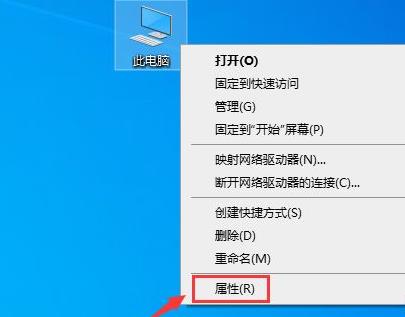
2、然后点击箭头所示的“用户账户”。
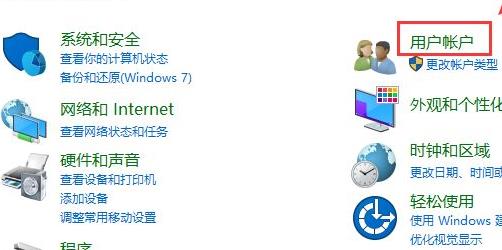
3、点击该选项,进入默认账户页面,选择“更改账户类型”。
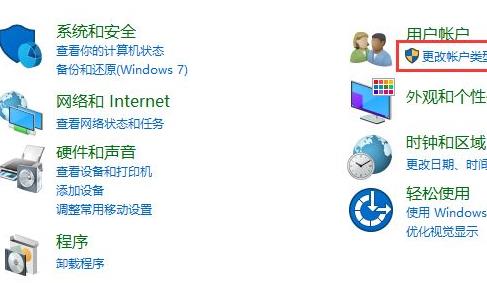
4、如果出现了不支持更改的情况,就试试下面方法二。
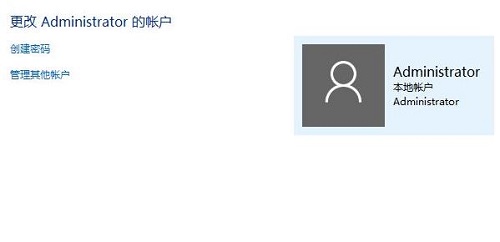
方法二:
1、首先按下快捷键“win+r”打开运行,输入:gpedit.msc。
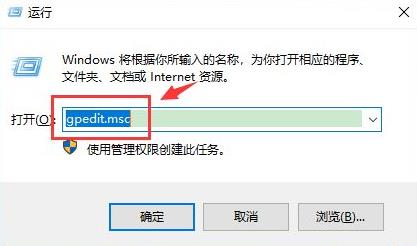
2、然后依次展开:
“计算机配置”—“Windows设置”—“安全设置”—“本地策略”—“安全选项”。
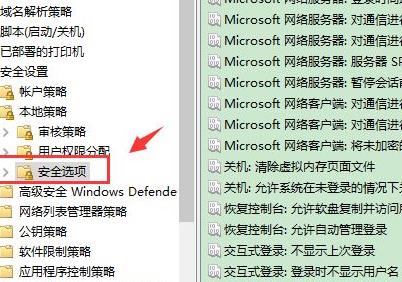
3、之后在策略组右侧双击打开“账户重命名系统管理员账户属性”,
在“本地安全设置”中输入需要的名称即可。
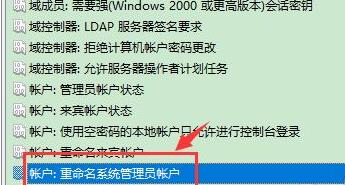
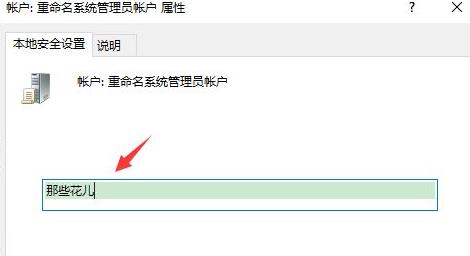
以上就是win10账户信息管理员怎么更换的全部内容,望能这篇win10账户信息管理员怎么更换可以帮助您解决问题,能够解决大家的实际问题是好吧啦网一直努力的方向和目标。
相关文章:
1. 宏碁翼5笔记本U盘怎么安装win7系统 安装win7系统步骤说明2. Windows7快捷键冲突3. Win10正版怎么关闭windows defender4. 如何在MacBook上安装OS X 10.9系统?Mac安装OS X 10.9系统教程5. 如何双启动Win11和Linux系统?Win11 和 Linux双系统安装教程6. rthdcpl.exe是什么进程?rthdcpl.exe进程怎么关闭?7. Ubuntu Gnome下修改应用图标icon办法8. Debian11中thunar文件管理器在哪? Debian11打开thunar文件管理器的技巧9. 怎么让Dock栏只显示已打开的应用程序?Dock栏只显示已打开的应用程序的方法10. 更新FreeBSD Port Tree的几种方法小结
排行榜

 网公网安备
网公网安备